A transferência de fotos da iCloud para dispositivos Android transformou-se em algo bastante simples. É muito fácil transferir fotos entre os dois dispositivos usando o programa de sincronização iCloud o qual lhe permite sincronizar as suas fotos do seu iPhone para o seu PC ou Portátil e depois transferir estas fotos para os seus dispositivos Android usando um cabo USB. Há uma série de ferramentas como o MobileTrans para Mac ( ou MobileTrans para Windows), que também pode ser usado para transferir fotos de iPhones para Android no Mac ou Windows. Este artigo mostra duas formas sobre como transferir gotos de iCloud para dispositivos Android.
Parte 1. Como Importar Fotos iCloud para Android Usando o iSkysoft Phone Transfer
Se adora clicar em fotos e tem inúmeras fotos para lidar, as coisas podem ficar bastante irritativas usando o serviço de Stream de Fotos. As limitações do serviço são uma das maiores dores de cabeça e força a que jogue a sua mão. Contudo, há outras opções tais como o programa MobileTrans para Mac ( ou MobileTrans para Windows) o que faz com que seja muito simples lidar com a transferência de fotos do iCloud para Android. Este excitante programa pode ser utilizado para transferir todo o tipo de dados, incluindo as tuas mensagens de texto, fotos, contactos, música, apps, calendários e muito mais usando um único clique.
- Transfere apps, vídeos, contactos, mensagens, fotos e muito mais do iTunes/iCloud para Android.
- Faz a cópia de segurança dos dados do teu telemóvel para o teu computador com um único clique.
- Transfere qualquer dado do telemóvel para o telemóvel, incluindo iOS, Android, Symbian e BlackBerry.
- Elimina os dados do teu antigo telemóvel, incluindo dados existentes e elimina dados.

Passos para transferir fotos do iCloud para Android
Lança o programa de transferência de dados de telemóvel e liga os teus dispositivos Android com um cabo USB.
Na principal interface do programa, clique "Restaurar a partir dos Backups". Depois selecione a opção "iCloud". Agora entre no iCloud com o seu ID Apple. E depois veja as “Fotos” e clique “Iniciar Cópia” para transferir fotos do iCloud para Android.
Parte 2. Como Obter Fotos do iCloud no Android
Uma das melhores e mais simples formas de transferir fotos do iCloud para Android é utilizar a funcionalidade iCloud Photo Stream. Para o fazer, por favor utilize os seguintes passos:
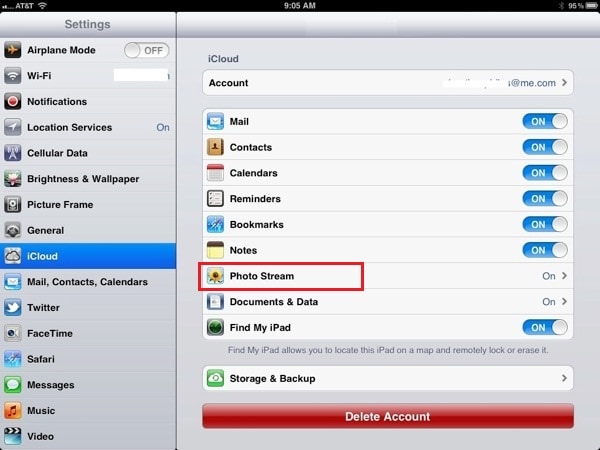
Passo 1.
Activa iCloud en tu iPhone. Ve a ajustes -> Photo Stream y enciéndelo. Descarga el panel de control de iCloud en tu laptop o computador desde el siguiente enlace – http://www.apple.com/icloud/setup/pc.html.
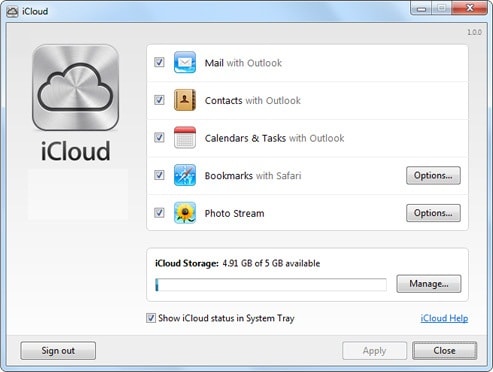
Passo 2.
Após baixar o Painel de Controlo no seu portátil ou no seu PC, ative a funcionalidade de Sincronização. Todas as fotos são tiradas no seu iPhone são automaticamente transferidas para o seu portátil ou para o seu PC no momento em que se ligar à Internet.
Lembre-se de manter um registo da pasta na qual estas fotos foram baixadas.
Passo 3.
Ligue o dispositivo Android ao seu PC ou ao seu portátil usando o cabo USB. Transfere todas as fotos que foram baixadas no PC ou no Portátil na pasta das Fotos do seu dispositivo Android.
Parte 3. As Limitações do Serviço de Stream de Fotos iCloud
Há determinadas limitações a que está sujeito quando usa o serviço de Stream de Fotos iCloud. Por outras palavras, embora as fotos sejam, supostamente, carregadas automaticamente do seu iPhone para a conta iCloud quando utiliza a funcionalidade de Stream de Foto, não consegue ter todas as fotos do seu iPhone guardadas no iCloud. Há algumas grandes limitações para o serviço de Stream de Fotos.
1. Até 1000 fotos
O serviço Stream de Fotos só faz a cópia de segurança de até 1000 fotos. Isto significa que se tiver cerca de 2000 fotos na pasta da Câmara, só 1000 serão guardadas na sua conta iCloud. Se se esquecer de efetuar a cópia de segurança das restantes fotos, pode acabar por perder para sempre as fotos mais antigas. Além do mais, se chegar ao limite de 1000 fotos e tirar outra foto, a foto mais antiga na sua conta iCloud é eliminada.
2. Até 30 dias
As fotos que estão presentes no Stream de Fotos serão eliminadas após 30 dias. Isto significa que tem de se assegurar que o seu dispositivo está ligado à internet e que tem o iCloud ativado no seu PC ou no seu Portátil para fazer uma cópia de segurança de todas as fotos.
3. 5 GB de armazenamento
O iCloud oferece aos utilizadores um espaço máximo de armazenamento de 5GB. Este espaço é partilhado entre todos os dados iCloud e não apenas as fotos. Isto significa que o espaço de armazenamento pode ficar cheio muito rapidamente. Os utilizadores cujo espaço de armazenamento esteja cheiro e não tenham comprado mais espaço da Apple podem dar por si a verificarem que as suas fotos não têm cópia de segurança.
4. Não armazena vídeos
O serviço Stream de Foto oferecido pela iCloud não faz a cópia de segurança de vídeos filmados com o seu iPhone.
A transferência de fotos do iCloud para Android não deveria ser tão enervante ou um processo tão difícil. A forma que escolhemos para transferir fotos do iCloud para Android depende das preferências individuais, mas independentemente da opção que escolher, pode sempre desfrutar de uma experiência imaculada usando qualquer um dos modos de transferência.








